Cara Mengaktifkan Secure Boot Windows 11 dengan Mudah
Teknologi Jempolan
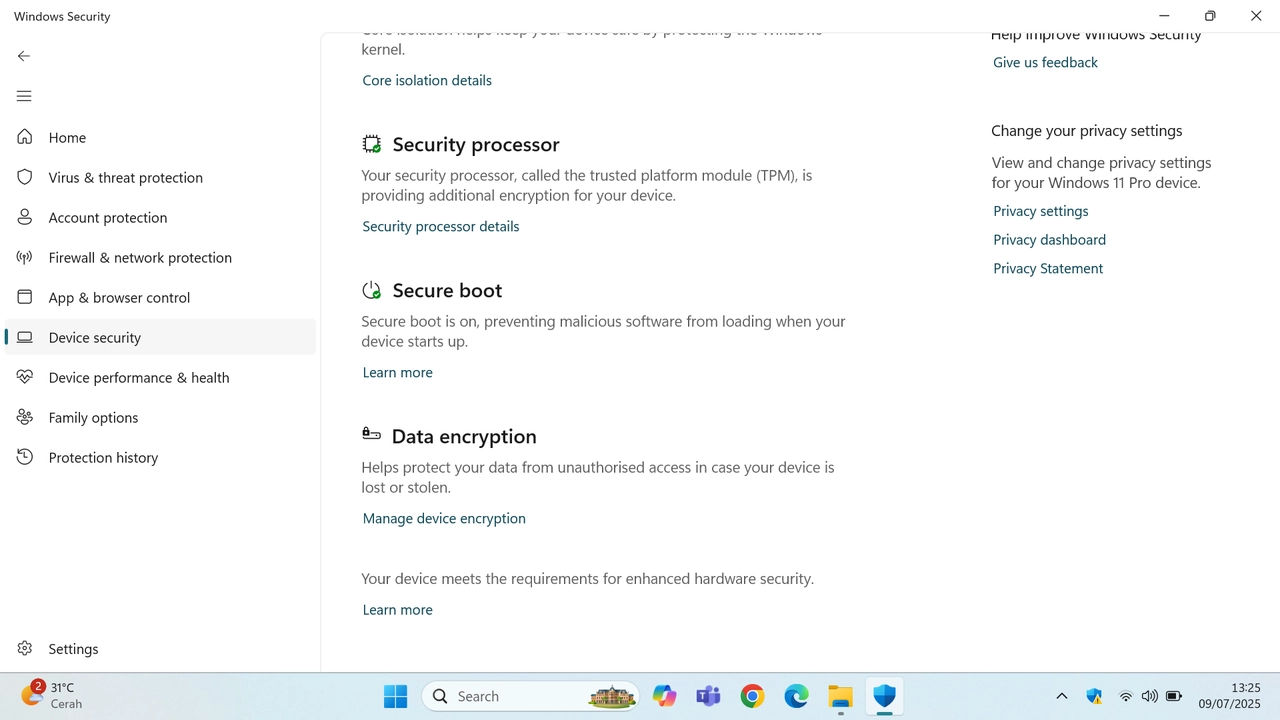
Apa Itu Secure Boot dan Kenapa Penting?
Secure Boot adalah fitur keamanan yang terdapat pada sistem firmware UEFI (pengganti BIOS lama). Fitur ini memastikan bahwa hanya software terpercaya dari produsen yang bisa berjalan saat komputer menyala. Mengaktifkan Secure Boot khusus untuk Windows 11 adalah hal yang krusial.
Tujuan utamanya adalah mencegah malware seperti bootkit atau rootkit yang menyusup sebelum Windows sempat melindungi dirinya sendiri.
Kenapa penting di Windows 11?
Sejak Windows 11 rilis, Microsoft mewajibkan perangkat yang kompatibel memiliki Secure Boot aktif untuk menjaga integritas sistem. Jika tidak aktif, kamu mungkin tidak bisa menginstal atau upgrade ke Windows 11.
Cara Cek Status Secure Boot di Komputer Kamu
Sebelum masuk ke pengaturan, pastikan dulu apakah Secure Boot sudah aktif atau belum:
Langkah-langkah:
- Tekan tombol Windows + R, lalu ketik
msinfo32, tekan Enter. - Di jendela System Information, cari bagian Secure Boot State.
- Perhatikan status-nya:
- On = Secure Boot aktif.
- Off = Secure Boot nonaktif.
- Unsupported = Perangkat tidak mendukung Secure Boot.
Jika status "Unsupported", pastikan PC kamu menggunakan mode UEFI dan bukan Legacy Boot.
Perbedaan UEFI vs Legacy Boot (Dan Pengaruhnya)
| Aspek | UEFI | Legacy BIOS |
|---|---|---|
| Dukungan Secure Boot | Ya | Tidak |
| Kecepatan Boot | Lebih cepat | Lebih lambat |
| Dukungan Disk | GPT (lebih modern, hingga 9.4 ZB) | MBR (terbatas 2 TB) |
| Kompatibilitas | Windows 8, 10, 11 dan Linux modern | OS lama |
Agar bisa mengaktifkan Secure Boot, sistem harus berjalan dalam mode UEFI. Kalau masih pakai Legacy BIOS, Secure Boot tidak tersedia.
Cara Masuk ke BIOS/UEFI (Berdasarkan Merek Laptop/PC)
Untuk mengaktifkan Secure Boot untuk Windows 11, kamu perlu masuk ke pengaturan firmware (BIOS/UEFI). Cara masuk BIOS laptop cukup berbeda tergantung merek:
| Merek | Tombol Masuk BIOS / UEFI | Catatan Tambahan |
|---|---|---|
| Asus | F2 atau Del saat boot | Tahan tombol segera setelah power on |
| HP | Esc lalu F10 | Tahan tombol Esc beberapa detik |
| Lenovo | F1 atau F2 saat boot | Bisa juga pakai tombol kecil Novo |
| Acer | F2 saat logo muncul | Pastikan fast boot nonaktif |
| Dell | F2 saat boot | Beberapa model pakai F12 |
| MSI | Del saat boot | Tekan berulang saat hidupkan PC |
Langkah Mengaktifkan Secure Boot untuk Windows 11
Setelah masuk BIOS/UEFI, ikuti langkah-langkah berikut:
- Masuk ke tab "Boot" atau "Security" (nama bisa berbeda tergantung merek).
- Atur Boot Mode ke UEFI.
- Temukan opsi Secure Boot.
- Jika status-nya "Disabled", ubah menjadi Enabled.
- Jika ada konfirmasu untuk mengatur Secure Boot Keys, pilih opsi:
- Install default keys atau Standard Mode.
- Simpan pengaturan (biasanya tekan F10) dan restart.
💡 Catatan: Pada beberapa merek, Secure Boot hanya bisa aktif setelah mereset "Factory Keys" atau "PK/KEK database".
Apa yang Terjadi Setelah Secure Boot Aktif?
Setelah Secure Boot aktif, sistem akan memverifikasi integritas setiap komponen boot saat komputer menyala. Jika ada software tidak sah, sistem akan menolak boot.
Kamu tidak akan melihat perbedaan besar secara tampilan atau kecepatan, tapi proses boot menjadi lebih terlindungi dari manipulasi eksternal.
Pada update besar Windows (seperti 23H2 dan 24H2), Secure Boot aktif membantu sistem menghindari error instalasi atau rollback otomatis karena masalah kepercayaan driver.
Solusi Jika Opsi Secure Boot Tidak Muncul
Jika opsi Secure Boot tidak tersedia di BIOS/UEFI, coba langkah-langkah ini:
1. Pastikan Mode Boot Sudah UEFI
- Masuk BIOS → Ubah dari Legacy ke UEFI.
2. Pastikan Partisi Disk Sudah GPT
- Cek via
Disk Managementataudiskpart. - Jika masih MBR, backup data lalu konversi ke GPT:
mbr2gpt /convert /allowfullos
3. Update BIOS
- Kunjungi situs resmi vendor (HP, Asus, dll.) untuk mengunduh firmware terbaru.
- Ikuti petunjuk cara update UEFI BIOS pada laptop secara hati-hati.
4. Nonaktifkan CSM (Compatibility Support Module)
- Beberapa BIOS menyembunyikan opsi Secure Boot saat CSM aktif.
Error Umum dan Solusinya
| Error / Kendala | Solusi yang Disarankan |
|---|---|
| Secure Boot tidak bisa aktif karena mode CSM menyala | Nonaktifkan CSM/Legacy Support di BIOS |
| Opsi Secure Boot terkunci abu-abu (grayed out) | Ubah Boot Mode ke UEFI, lalu restart |
| Disk masih berformat MBR, bukan GPT | Konversi ke GPT menggunakan mbr2gpt |
| Setelah aktif, Linux tidak bisa boot | Pastikan distro Linux mendukung Secure Boot |
| PC error boot setelah aktif Secure Boot | Reset Secure Boot ke default / Install Default Keys |
Bagaimana dengan PC Rakitan atau Non-OEM?
Pada komputer rakitan, BIOS/UEFI umumnya lebih fleksibel, tetapi beberapa motherboard:
- Tidak mengaktifkan Secure Boot secara default.
- Memerlukan pengaturan manual Secure Boot Key.
- Kadang butuh update firmware agar Secure Boot muncul.
Solusi terbaik adalah mengunjungi situs resmi produsen motherboard dan pastikan firmware mendukung mode UEFI + Secure Boot.
Apa yang Terjadi Jika Secure Boot Tidak Aktif?
Jika Secure Boot tetap nonaktif:
- Instalasi Windows 11 mungkin tidak berhasil (terutama setelah update besar 2024).
- Sistem lebih rentan terhadap malware boot-level.
- Tidak bisa mendapatkan Trusted Boot atau integrasi penuh Windows Defender.
Dalam forum komunitas Microsoft, banyak pengguna yang gagal upgrade karena lupa mengaktifkan Secure Boot—padahal sistem sudah memenuhi syarat lainnya.
Secure Boot dan Sistem Dual Boot (Linux)
Jika kamu memakai dual boot Windows + Linux:
- Beberapa distro Linux belum sepenuhnya mendukung Secure Boot (terutama custom kernel).
- Namun distro seperti Ubuntu dan Fedora sudah mendukung Secure Boot via sertifikat Microsoft.
Solusi:
- Gunakan distro yang mendukung Secure Boot.
- Atau, nonaktifkan Secure Boot tiap kali butuh boot ke Linux (tidak ideal secara keamanan).
Insight Tambahan
- Berdasarkan survei Tom’s Hardware (2024), sekitar 28% pengguna PC gagal upgrade ke Windows 11 karena Secure Boot belum aktif.
- Microsoft telah menambahkan notifikasi peringatan Secure Boot di aplikasi PC Health Check terbaru.
Kesimpulan: Aktifkan Secure Boot = Siap Jalan Aman di Windows 11
Mengaktifkan Secure Boot bukan hanya soal memenuhi syarat instalasi Windows 11, tapi juga perlindungan awal dari ancaman yang menyerang sebelum Windows sempat bangun. Bahkan, ada aplikasi wajib di laptop Windows mengharuskan fitur Secure Boot aktif.
Dengan mengikuti panduan ini, kamu bisa memastikan sistem lebih aman, stabil, dan kompatibel dengan teknologi terbaru Microsoft.
Jika merasa langkah-langkah di atas cukup rumit, jangan ragu untuk minta bantuan teknisi lokal atau komunitas online—karena keamanan sistem kamu adalah prioritas jempolan.
FAQ Seputar Secure Boot Windows 11
Kenapa Secure Boot harus aktif di Windows 11?
Secure Boot wajib karena merupakan bagian dari standar keamanan Microsoft untuk memastikan hanya software terpercaya yang berjalan saat booting. Windows 11 menggunakannya untuk melindungi sistem dari ancaman tingkat rendah seperti bootkit.
Apakah mengaktifkan Secure Boot akan menghapus data?
Tidak. Mengaktifkan Secure Boot tidak menghapus data ataupun mereset Windows. Tapi jika kamu perlu mengubah mode dari Legacy ke UEFI, itu bisa memengaruhi struktur partisi. Backup data sebelum melakukan konversi disk.
Bagaimana jika Secure Boot tidak muncul di BIOS saya?
Beberapa penyebabnya:
- PC masih memakai mode Legacy Boot.
- Fitur CSM masih aktif.
- Firmware belum diperbarui. Solusinya: aktifkan mode UEFI, nonaktifkan CSM, dan update BIOS dari vendor resmi.
Apa hubungan antara TPM dan Secure Boot?
Keduanya adalah komponen keamanan wajib di Windows 11. TPM (Trusted Platform Module) menyimpan kunci enkripsi, sedangkan Secure Boot menjaga agar hanya software valid yang berjalan saat boot. Keduanya saling mendukung untuk menciptakan sistem booting yang terpercaya (Trusted Boot).
Tips Tekno Jempol: Aktifkan keduanya (TPM + Secure Boot) demi keamanan maksimal dan kompatibilitas penuh Windows 11 di masa depan.
Ingat: keamanan dimulai dari langkah paling awal, bahkan sebelum Windows terbuka. Secure Boot adalah "gerbang penjaga" yang memastikan sistem kamu tetap bersih dari ancaman saat booting.
